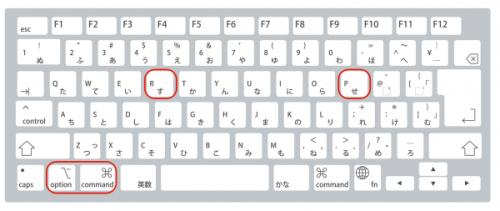
本記事では、Macが USBメモリを認識しない原因や、表示されないときの対処法などをご紹介します。USBメモリについて悩んでいる人はぜひ参考にしてください。
ソフトウェア開発会社Tenorshareが提供しているデータ復元ソフト「Tenorshare 4DDiG-Mac」最新バージョン5.2.0は6月18日(日)発表されました。macOSを更新してから、実行できない場合は、クラッシュしたMacからデータを救出できます。
Tenorshare 4DDiG(Mac)を無料ダウンロード:https://x.gd/SX0RK
Tenorshare 4DDiG(Mac)を入手:https://x.gd/cHJFL
★夏祭りセールの実施期間で、30%オフで購入できます!
新機能:ntfsスキャンスピードが向上された
目次:
Part1: MacがUSBメモリを認識しない原因
Part2: MacがUSBメモリを認識しない時の対処法
1.PRAMをリセットする
2.SMCをリセットする
3.セーフモードで起動する
4.OSをアップデートする
Part3: 認識しないUSBメモリから「Tenorshare 4DDiG」でデータを復元
Part1: MacがUSBメモリを認識しない原因
MacがUSBメモリを認識しないことには、いくつかの原因があります。自分のUSBが反応しない原因を理解し、MacにUSB接続できるようにしましょう。
1)回路、コネクタ部分の物理的な故障
USBの回路、コネクタ部分の物理的な故障があり、USBがMacに反応しないこともあります。
まずは、
・傷がついている
・錆びている
・ホコリが入っている
・差込口が曲がっている
・USBの開き方がおかしい
など、USBの状態を確認しましょう。
2)パソコンの誤作動
USBに問題がなければ、Mac側の問題かもしれません。
例えば、MacにキーボードやマウスなどのUSB装置がたくさん接続されている場合、USBを認識しないことも。
MacがUSBを認識しない場合、一度Macをリセットすることをおすすめします。
3)USBメモリの容量がいっぱい
MacがUSBメモリを認識しており、ファイルが表示されない場合は、USBメモリのファイル量が多すぎることに問題があるかもしれません。
認識するのに時間がかかっているだけの可能性があるため、少し時間を置いてからUSBメモリにファイルが入っているか確認しましょう。
Part2: MacがUSBメモリを認識しない時の対処法
以下では、MacがUSBメモリを認識しない時の対処法を詳しくご紹介します。
1.PRAMをリセットする
NVRAM(PRAM)を リセットすることで、MacがUSBメモリを認識しない問題が解決される可能性があります。
以下の手順で、PRAMをリセットしてみましょう。
STEP1.Macの電源を切る
STEP2.「Command」「Option」「P」「R」を同時に押す
【画像 https://www.dreamnews.jp/?action_Image=1&p=0000282564&id=bodyimage1】
STEP3.Macの起動音がするまで、「Command」「Option」「P」「R」を長押しし続ける
STEP4.USBを差し込み、反応するか確かめる
2.SMCをリセットする
SMC(システム管理コントローラー)をリセットすることでも、USBが認識されない問題を解決できる可能性があります。
STEP1.Macの電源を切る
STEP2.「control」「option」「shift」を15秒間長押しする
【画像 https://www.dreamnews.jp/?action_Image=1&p=0000282564&id=bodyimage2】
STEP3.電源ボタンを押しMacの電源を入れる
STEP4.USBを挿入してみる
3.セーフモードで起動する
セーフモードで起動することで、必要のないキャッシュファイルを消し、修復処理をしてくれます。
セーフモードで起動することで、USBなどのデバイスを認識しない問題が解決される可能性が高いです。
STEP1.Macの電源を切る
STEP2.Macの電源ボタンを押す
STEP3.電源を入れたらすぐに「shift」を長押しする
STEP4.Appleマークを確認し、「shift」から手を離す
STEP5.再度USBを挿入してみる
4.OSをアップデートする
Macがアップデートされていない場合、何らかの問題が生じている可能性があります。
OSが最新バージョンになっていない場合はアップデートしましょう。
STEP1.Macのシステム環境設定を開く
STEP2.「ソフトウェアアップデート」をクリック
ソフトウェアアップデートに通知がある場合、アップデートできていない可能性が高いです。
「ソフトウェアアップデート」をクリックし、MacOSのアップデートを行いましょう。
Part3: 認識しないUSBメモリから「Tenorshare 4DDiG」でデータを復元
MacがUSBメモリを認識しない時の対処法を試しても、USBメモリからファイルが表示されない場合、何らかの原因でデータが消えている可能性があります。
「データを今すぐ復元したい」という人は、「Tenorshare 4DDiG」がおすすめです。
「Tenorshare 4DDiG」は、WindowsやMacを問わず、無料ダウンロードできます。専門的な知識がなくても、説明に沿ってボタンを押すだけで簡単にファイルを復元できます。
データを復元したいけれど難しい方法はわからないという人は、「Tenorshare 4DDiG」を使ってみてはいかがでしょうか。
Step1.Tenorshare 4DDiG(Mac)をダウンロードして、Macにインストールします。Tenorshare 4DDiGを起動して、「スキャン」ボタンをクリックします。
Tenorshare 4DDiG(Mac)を無料ダウンロード:https://x.gd/SX0RK
Tenorshare 4DDiG(Mac)を入手:https://x.gd/cHJFL
【画像 https://www.dreamnews.jp/?action_Image=1&p=0000282564&id=bodyimage3】
Step2.ハードドライブのスキャンを開始する前に、復元したいデータのフォルダを選択します。スキャンが完了するまで待ちます。スキャンが完了したら、復元したいデータを選択して、「復元」ボタンをクリックします。復元したいデータを保存する場所を選択して、復元を開始します。
【画像 https://www.dreamnews.jp/?action_Image=1&p=0000282564&id=bodyimage4】
Part4:まとめ
MacがUSBファイルを認識しない場合の原因や対処法をご紹介しました。
USB自身に問題がある場合、MacがUSBを認識せず、ファイルが表示されないこともあります。まずは、原因を明らかにして、本記事でご紹介した対処法を試してみましょう。
ファイルが入っているはずなのに消えてしまった場合は、「Tenorshare 4DDiG」でデータを復元することをおすすめします。データが消えたからといってはじめからデータを作り直す必要はありませんよ。
Tenorshare 4DDiG(Mac)を無料ダウンロード:https://x.gd/SX0RK
Tenorshare 4DDiG(Mac)を入手:https://x.gd/cHJFL
関連記事:
MacのUSBメモリが認識しない/反応しないときの解決策:https://x.gd/sAxra
MacでUSBメモリの開き方|USBメモリが認識されない時の対応:https://x.gd/waKnE
Macでゴミ箱を空にした後、削除されたファイルを復元:https://x.gd/xTxEM
【Tenorshare 4DDiGについて】
Tenorshare 4DDiGはデータ管理の専門家です。データ復旧、パソコン起動、パーティション管理などのソフトウェアを提供しております。データを復元する以外にも、パーティション管理、クラッシュしたコンピューターからデータを救出する、動画修復等の機能も搭載しています。
公式HP:https://4ddig.tenorshare.com/jp/
Twitter: https://twitter.com/4ddigjp
YouTube: https://www.youtube.com/channel/UC5G9VIvb5VvnPhijjHAOqew/
【画像 https://www.dreamnews.jp/?action_Image=1&p=0000282564&id=bodyimage5】
配信元企業:Tenorshare Co., Ltd.
プレスリリース詳細へ
ドリームニューストップへ
